更具体和专业的设置参数,它配备先进的高清(HD)视频转换技术,可轻松转换高清视频格式,如AVCHD(mts,m2ts),H.264 / AVC,MKV,MPEG-2(ts),DivX,HD WMV,MPEG-4和Quick Time。 坐下来让Xilisoft HD Converter为您完成工作,将高清视频转换为标准清晰度(SD),甚至将SD视频升级为高清!除了在高清视频格式之间进行转换外,视频转换器还可以提取和转换音频文件,从各种视频捕获图片,使用JPG,GIF,BMP或PNG扩展从图片制作视频,甚至设置输出文件大小。本次小编带来的是最新破解版,含注册机和详细的安装破解激活图文教程!
安装破解教程
1、在本站下载并解压,得到x-hd-video-converter.exe安装程序和keygen.exe注册机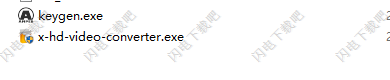
2、双击x-hd-video-converter.exe运行安装,稍等片刻
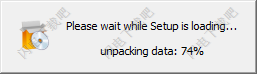
3、语言选择简体中文,点击ok
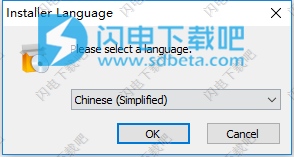
4、许可协议,点击我接受
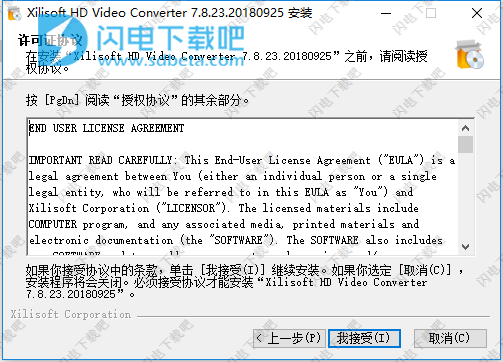
5、点击浏览选择软件安装路径,点击下一步
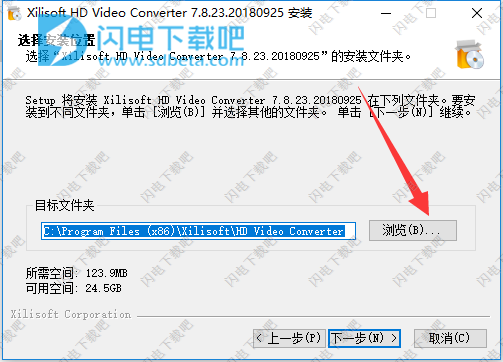
6、点击安装按钮

7、安装中,速度非常快,稍等片刻
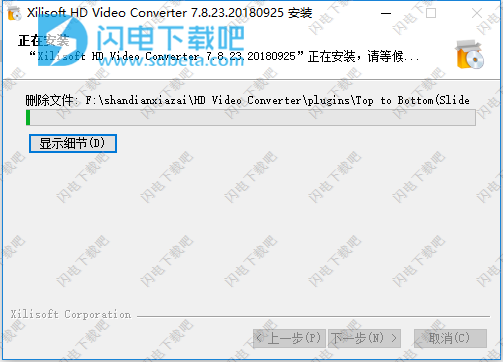
8、安装完成,退出向导
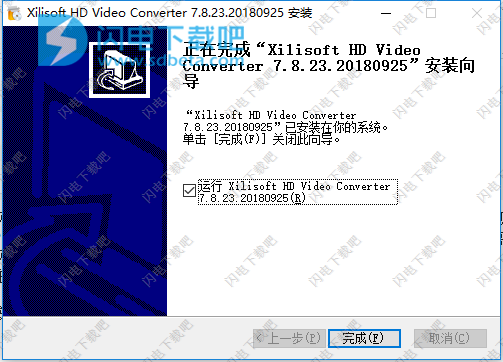
9、运行注册机,软件版本选择HD Video Converter,点击generate生成注册码
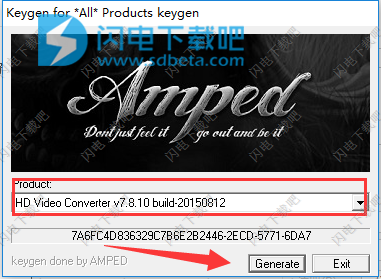
10、将注册码复制到软件注册窗口中,输入 用户名,点击注册
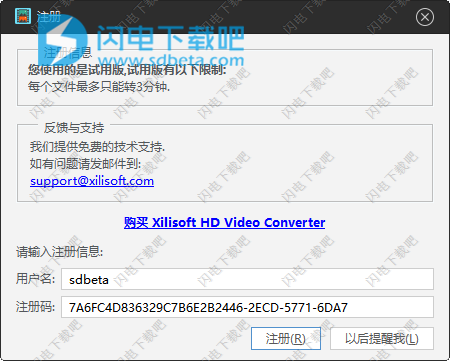
11、注册成功
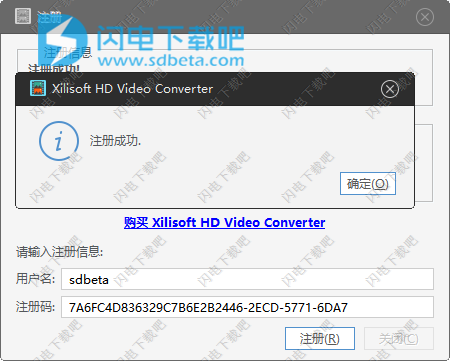
使用教程
1、加载文件单击工具栏上的“添加文件”下拉按钮,然后从下拉列表中单击“添加文件... ...”选项,然后在打开的对话框中选择所需的视频,音频或图片文件。加载的文件将显示在文件列表中。或者从“添加文件”下拉列表中单击“添加文件夹...”选项,然后选择所需的文件夹,然后将此文件夹中的所有文件加载到ile列表中。
小费:
您还可以通过单击主菜单中的文件>添加文件...或添加文件夹....选项将文件添加到文件列表中,然后在打开的对话框中选择所需的文件或文件夹。
2、选择配置文件选择文件列表中的一个或多个文件,然后单击以打开配置文件下拉列表,然后从分类配置文件列表中选择所需的配置文件。提示:
(1)如果您对默认配置文件参数设置不满意,可以在右侧配置文件设置面板中进行调整。点击下拉 -
面板上的向下按钮,选择“基本设置”,“视频编解码器”,“音频编解码器”,“图片编解码器”,“元数据”选项,进入相应的面板进行参数调整。
(2)您可以通过在配置文件列表的关键字文本框中输入配置文件关键字来快速搜索所需的配置文件
3、选择目标单击设置面板中的浏览....下拉按钮,选择浏览...选项,然后在打开的对话框中选择用于保存输出文件的目标文件夹,然后单击确定按钮返回主窗口。
如果您的计算机已连接ipod,iphone,iPod touch,PsP或其他设备,则可以单击“浏览”下拉按钮以检查将输出文件导出到设备的相应选项。
4、开始转换完成上述设置后,在ile列表中检查需要转换的文件,然后单击工具栏上的Convert Converted Item(s)按钮开始转换。您可以从主窗口底部的进度条检查进度。
提示:您可以在转换过程中随时根据自己的需要单击“暂停已检查的项目”或“停止已检查的项目”按钮来暂停或停止转换。
使用说明
从图片创建视频
该程序允许您加载图片文件并将其转换为任何支持的视频文件。
1、单击主菜单中的文件>添加图片选项,然后在打开的对话框中选择要转换的图片文件。加载的图片将自动合并到一个文件中,并显示在文件列表中合并的iterm下方。
提示:您可以展开合并项并拖动图片文件以更改其订单。
2、单击配置文件下拉按钮从下拉列表中选择配置文件提示:您可以从主窗口右侧的配置文件设置面板设置配置文件的详细参数。
3、单击设置面板上的浏览....下拉按钮,单击浏览..选项,然后在打开的对话框中选择输出文件夹,然后单击确定按钮返回主窗口。
如果您的计算机已连接ipod,iPhone,iPod touch,PSP或其他多媒体设备,则可以单击“浏览...”下拉按钮,选择将输出文件导出到设备的相应选项。
4、完成上述所有设置后,在文件列表中选中转换所需的所有文件,单击工具栏上的转换已检查项目按钮开始转换。您可以从底部的进度条检查视频转换的进度。
提示:您可以单击“暂停已检查的项目”或“停止已检查的项目”按钮,以便在转换期间随时暂停或停止转换任务。
拍摄快照该程序
支持在预览期间随时拍摄快照以存储您喜欢的视频图像。
请在文件列表中选择一个视频文件,然后单击预览窗口中的“播放”按钮播放视频文件。当它播放到您喜欢的图像时,单击“快照”按钮将当前图像存储在快照文件夹中。
提示:单击“快照”下拉菜单,然后选择“更改快照文件夹”选项以在打开的对话框中选择文件夹作为快照文件夹。
·为一个源文件添加多个配置文件该程序允许您将多个配置文件添加到一个源文件,因此您可以一次从一个文件输出多个文件。
1、在文件列表中选择一个文件。
2、单击“配置文件”下拉按钮,然后从下拉列表中选择所需的配置文件。
3、单击工具栏上的“添加输出配置文件”按钮,然后在文件下方添加默认配置文件。
4、单击添加的配置文件,然后从“配置文件”下拉列表中选择一个新配置文件。
重复这些操作,为文件添加任意数量的配置文件。
3、单击工具栏上的“添加输出配置文件”按钮,然后在文件下方添加默认配置文件。
4、单击添加的配置文件,然后从“配置文件”下拉列表中选择一个新配置文件。
重复这些操作,为文件添加任意数量的配置文件。
自定义输出文件大小
该程序为您提供了一个比特率计算器工具来自定义输出文件大小。
单击主菜单中的工具>比特率计算器选项打开比特率计算器对话框,选择所需的输出文件大小或直接在文件大小文本框中输入值,然后选择所需的音频比特率,然后视频比特率将是随您设置的文件大小和音频比特率而变化。单击“确定”按钮返回主窗口,然后计算出的比特率将显示在参数设置中,您设置的输出文件大小将显示在文件列表的“输出大小”列中。
选择要在文件列表中显示的列
您可以选择要在文件列表中显示的列,并根据您自己的需要删除奇数列。
单击视图>选择Colu mn(s)。在主菜单中打开选择colurmns对话框的选项,并检查要在文件列表中显示的列然后单击确定按钮返回主窗口。
单击向上和向下按钮以调整colurmns的显示顺序。
单击视图>选择Colu mn(s)。在主菜单中打开选择colurmns对话框的选项,并检查要在文件列表中显示的列然后单击确定按钮返回主窗口。
单击向上和向下按钮以调整colurmns的显示顺序。
克隆
文件该程序允许您克隆文件列表中的任何文件,以获取与源文件具有相同属性(效果,剪辑等)的文件。
在文件列表中选择一个或多个文件,然后单击主菜单中的编辑>克隆选项,程序将克隆所有选定的文件并将其列在源文件下方。
在文件列表中选择一个或多个文件,然后单击主菜单中的编辑>克隆选项,程序将克隆所有选定的文件并将其列在源文件下方。
本文地址:http://www.sd124.com/article/2018/0927/225933.html
《Xilisoft HD Video Converter 7.8.23下载安装学习和注册机激活图文教程》由闪电下载吧整理并发布,欢迎转载!
